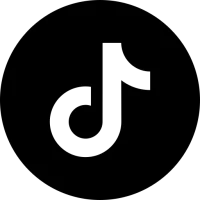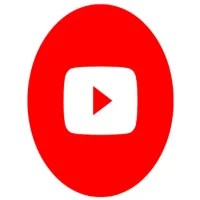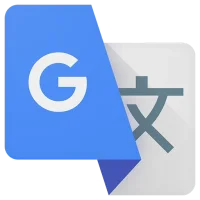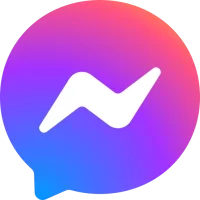شرح حل مشكلة توقف التطبيقات بعد التحديث – الأسباب والحلول الشاملة
7 دقيقة read هل توقفت التطبيقات عن العمل بعد التحديث؟ تعرف على الأسباب الشائعة وخطوات فعالة لإصلاح المشكلة واستعادة تشغيل التطبيقات بسهولة على هاتفك. August 23, 2025 16:30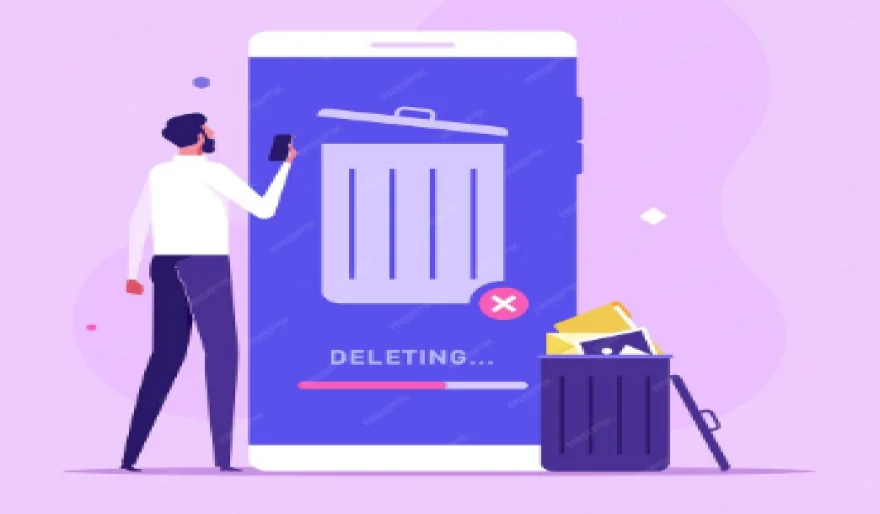
تحديث التطبيقات هو جزء مهم من استخدام أي هاتف ذكي، إذ تجلب التحديثات ميزات جديدة، إصلاحات للأخطاء، وتحسينات للأداء. ولكن في بعض الأحيان، يواجه المستخدمون مشكلة غير متوقعة وهي توقف التطبيقات عن العمل بعد تحديثها مباشرة. هذه المشكلة مزعجة لأنها قد تؤثر على تطبيقات حيوية مثل واتساب، يوتيوب، فيسبوك أو حتى التطبيقات البنكية.
في هذا الشرح، سنوضح لك أسباب توقف التطبيقات بعد التحديث، مع مجموعة من الحلول الفعالة والمجربة التي تساعدك على استعادة عمل التطبيقات بسلاسة.
أولًا: لماذا تتوقف التطبيقات بعد التحديث؟
1. التحديث غير متوافق مع إصدار نظام التشغيل
-
أحيانًا يتم إطلاق تحديث يتطلب إصدارًا أحدث من نظام أندرويد أو iOS، وإذا كان جهازك يعمل بإصدار قديم، فقد لا يعمل التطبيق بشكل صحيح.
2. حدوث خلل في عملية التحديث
-
من الممكن أن تتعرض ملفات التطبيق للتلف أثناء التحديث بسبب انقطاع الإنترنت أو خطأ في التنزيل.
3. مشكلات في بيانات التطبيق أو ذاكرة التخزين المؤقت
-
قد تتسبب البيانات المؤقتة أو ملفات التخزين السابقة في تعارض مع الإصدار الجديد من التطبيق.
4. امتلاء ذاكرة الهاتف
-
عند امتلاء الذاكرة، قد لا يتمكن الهاتف من تشغيل التطبيقات بشكل سليم بعد تحديثها.
5. تعارضات مع تطبيقات أخرى أو إعدادات الجهاز
-
بعض التطبيقات أو الإعدادات الأخرى قد تؤثر على تشغيل التطبيقات المحدثة.
ثانيًا: خطوات حل مشكلة توقف التطبيقات بعد التحديث
1. إعادة تشغيل الهاتف
-
أول خطوة أساسية هي إعادة تشغيل الجهاز.
-
هذه الخطوة تعيد تهيئة النظام وقد تُعيد تشغيل التطبيقات المحدثة بشكل طبيعي.
2. مسح ذاكرة التخزين المؤقت للتطبيق
-
اذهب إلى:الإعدادات > التطبيقات > اختر التطبيق > التخزين > مسح ذاكرة التخزين المؤقت
-
هذا الإجراء لا يؤدي إلى حذف بياناتك داخل التطبيق، لكنه قد يحل المشكلة إذا كان الخلل ناتجًا عن ملفات مؤقتة تالفة.
3. مسح بيانات التطبيق (عند الضرورة)
-
إذا استمرت المشكلة، يمكنك محاولة مسح بيانات التطبيق:الإعدادات > التطبيقات > اختر التطبيق > التخزين > مسح البيانات
-
ملاحظة: سيؤدي هذا إلى تسجيل الخروج من التطبيق وحذف أي بيانات مخزنة محليًا.
4. تحديث نظام التشغيل
-
اذهب إلى:الإعدادات > النظام > تحديثات النظام
-
تحقق من وجود تحديث جديد للنظام، لأن بعض التطبيقات تتطلب إصدارات أحدث للعمل بسلاسة بعد التحديث.
5. حذف التطبيق وإعادة تثبيته
-
قم بحذف التطبيق نهائيًا، ثم أعد تحميله من المتجر الرسمي.
-
هذه الخطوة فعالة في حالة وجود خلل في ملفات التطبيق بعد التحديث.
ثالثًا: خطوات إضافية عند استمرار المشكلة
1. الدخول إلى وضع الأمان (Safe Mode)
-
في وضع الأمان، يتم تعطيل جميع التطبيقات الخارجية.
-
إذا عمل التطبيق بشكل طبيعي، فهذا يعني أن تطبيقًا آخر يسبب تعارضًا معه.
-
جرب إزالة التطبيقات التي تم تثبيتها مؤخرًا.
2. التأكد من وجود مساحة كافية على الجهاز
-
تأكد من أن هاتفك يحتوي على مساحة تخزين كافية، لأن بعض التطبيقات تحتاج إلى مساحة إضافية للعمل بعد التحديث.
3. فحص الهاتف من الفيروسات أو التطبيقات الضارة
-
استخدم تطبيق موثوق لفحص الهاتف من البرمجيات الخبيثة، والتي قد تعيق تشغيل التطبيقات.
4. الرجوع إلى إصدار أقدم من التطبيق (غير موصى به دائمًا)
-
في حالة التطبيقات الحرجة، يمكن تحميل إصدار أقدم من التطبيق بصيغة APK من موقع موثوق، لكن يفضل دائمًا الاعتماد على النسخ الرسمية لتفادي المخاطر الأمنية.
رابعًا: نصائح لتجنب توقف التطبيقات بعد التحديث مستقبلًا
-
قم بتحديث نظام التشغيل باستمرار.
-
تأكد من وجود مساحة كافية قبل التحديث.
-
تحديث التطبيقات عبر شبكة Wi-Fi مستقرة.
-
لا تستخدم أدوات تنظيف الهاتف بشكل مفرط، لأنها قد تحذف ملفات مهمة.
-
افحص التقييمات الخاصة بالتحديث في متجر التطبيقات قبل التثبيت.
User Comments (0)
تنزيل أشهر التطبيقات